The joys of Winter

Deze les is gemaakt in PSP14 maar kan ook in andere versies gemaakt worden
Toestemmingen tubes
Hier
Filters
Vizros Let op dit is een installatie filter
Andromeda - Perspective
Alien Skin Eye Candy:5 Impact Perspective Shadow
Materialen

De tubes komen van, KaraT, luna. Jeanne, Marijse
Is er een tube van jou bij laat het even weten dan kan ik je naam erbij zetten
Hierbij bedank ik alle tubes makers en maaksters voor het maken van deze schitterende tubes.
Laat het watermerk van de tube intact. Het copyright hoort bij de originele artiest.
Laat de credit bij de maker.
****
De kleuren, mengmodus en laagdichtheid in deze les, zijn gekozen voor deze materialen
Gebruik je andere materialen, mengmodus/dekking aanpassen in je lagenpalet naar eigen inzicht.
pas dit aan als het nodig is
Heb je andere kleuren
Schrijf van je achtergrondkleur even de K en V op.
****
Stap 1
Zoek uit jou tube een lichte voorgrondkleur en een donkere achtergrondkleur
Deze kleur heb ik gebruikt Voorgrondkleur op
#cdcda7 en je achtergrondkleur op #93a4ac
Stap 2
Bestand - Nieuw - 1000 x 650 pixels -Transparant aangevinkt.
Stap 3
Zet je voorgrondkleur op Verloop - Radiaal
Hoek 0 - Herhalingen 1 - Geen vinkje bij Omkeren
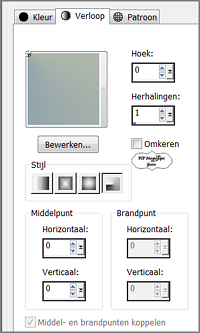
Vul je transparante werkvel met je verloop.
Stap 4
Effecten - Textuureffecten - Textuur Corel raster -15 006 - Zie PS
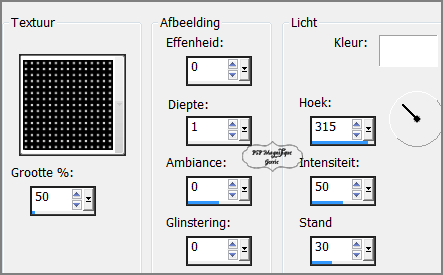
Stap 5
Activeer je KaraT6874
Bewerken - Kopieren.
Terug naar je werkvel - Bewerken - Plakken als nieuwe laag.
Zet deze links bovenaan tegen de rand aan
Stap 6
Activeer je achtergrond - lunapaisagem1518
Bewerken - Kopieren.
Terug naar je werkvel - Bewerken - Plakken als nieuwe laag.
Schuif deze naar rechts
Effecten - Insteekfilters - Alien Skin Eye Candy:5 Impact - Perspective Shadow
Drop Shadow Lowest - en klik op ok.
Stap 7
Activeer je brug - 200907254
Bewerken - Kopieren.
Terug naar je werkvel - Bewerken - Plakken als nieuwe laag.
Zet deze links onderaan neer
Zorg dat deze bruggen mooi tegen elkaar aanvallen
Zie mijn voorbeeld
Effecten - Insteekfilters - Alien Skin Eye Candy:5 Impact - Perspective Shadow
Drop Shadow Lowest - Klik op ok.
Stap 8
Zorg dat je op je bovenste laag staat
Activeer je Persoonstube haal hier even het watermerk weg -MR Treat from heaven
Bewerken - Kopieren.
Terug naar je werkvel - Bewerken - Plakken als nieuwe laag.
Afbeelding - Formaat wijzigen met 2x 80% - Geen vinkje bij formaat van alle lagen wijzigen
Zet deze links onder op de brug neer
Effecten - Insteekfilters - Alien Skin Eye Candy:5 Impact - Perspective Shadow
Drop shadow lowest - Klik op ok.
Je heb nu alles zo staan
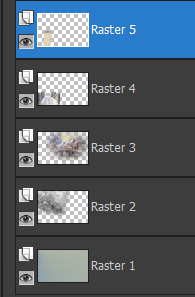
Stap 9
Lagen - Samenvoegen - Alle lagen samen voegen
Stap 10
Afbeelding - Fotolijst - Zoek je fotolijst - Rand desig...en klik op OK
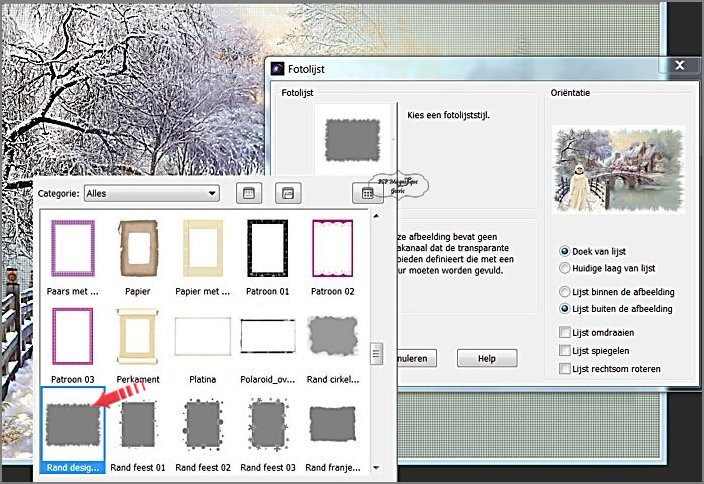
Lagen - Samenvoegen - Omlaag samenvoegen
Lagen - Dupliceren - Zorg dat je op de bovenste laag staat
Stap 11
Afbeelding - Formaat wijzigen met 85% - Geen vinkje bij formaat van alle lagen wijzigen
Effecten - Insteekfilters - Andromeda - Perspective bovenaan rechts zet hem op freeform
Zie PS klik klik op reset - Dan op preset - Zie PS

Dan opent zich het volgende scherm - Klik op freeform - en FF10 en dan onderaan op het Vtje - Zie PS
OK en nog een keer OK
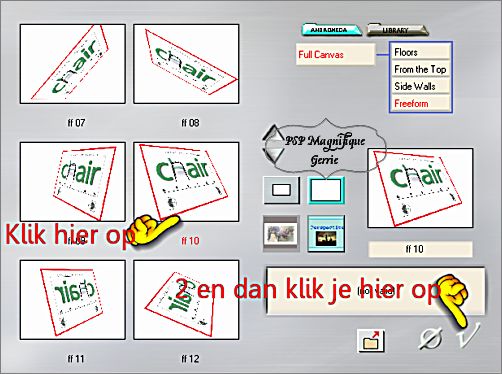
Stap 12
Ga op je onderste laag staan
Effecten - Insteekfilters - Vizros - Zie PS
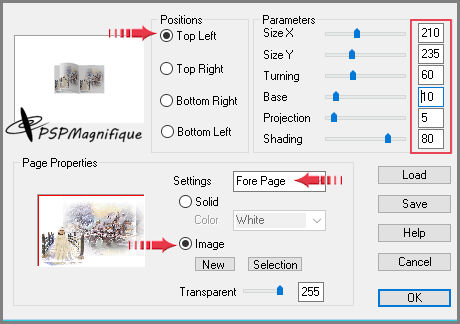
Stap 13
Activeer je tover staf
Klik in het witte vel en op je toetsenbord klik je op delete
Selecties - Niets selecteren
Lagenpalet trek deze laag helemaal naar boven en schuif het boek onder in de hoek van je werkje
Afbeelding - Formaat wijzigen met 80 % geen vinkje bij formaat van alle lagen wijzigen
kijk hoe de grote bij jou uitkomt pas anders zelf aan
Stap 14
Activeer je gekozen persoonstube - Sneeuwkoningin
Bewerken - Kopieren.
Terug naar je werkvel - Bewerken - Plakken als nieuwe laag.
Afbeelding horizontaal zoeken /afbeelding spiegelen.
Afbeelding - Formaat wijzigen met 1x 80% - Geen vinkje bij formaat van alle lagen wijzigen
Zet deze aan de rechter kant neer.
Zet de vrouw mooi in het boek neer
Stap 15
Lagen - masker laden/opslaan - masker laden van schijf - zoek je masker !!!!.mask.ket-fadesuave op.
Luminantie van bron - aanpassen aan doek - alle maskers verbergen aangevinkt.
Lagen - samenvoegen - groep/alle lagen samenvoegen.
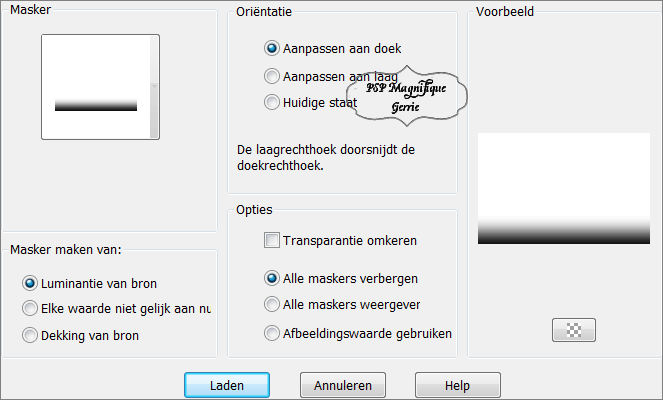
Plaats nu je watermerk
Lagen - Samenvoegen - Zichtbare lagen samenvoegen
Wil jij geen animatie- sla deze dan op als PNG

Wil je wel een animatie ga je gewoon verder
sneeuwe winterfloatie
Bewerken Kopiėren
Stap 16
Open nu je animatieshop.
Bewerken - Plakken als -Nieuwe animatie.
Stap 17
Druk nu je CTRL knop in en toets 8 maal de letter L in.
Als je 8 frames hebt klik je in je eerste frame, Dan alles selecteren.
Dit doe je ook bij de animatie de animatie heeft 8 frames
Bewerken - Alles selecteren.
Stap 18
Animatie - Openen.
Zoek nu je animatie sneeuw winterfloatie.
Bewerken - Alles selecteren.
Bewerken - kopiėren.
Stap 19
Klik met je rechter muisknop in je grote werkvel
Bewerken - Plakken - in geselecteerd frame.
Zet je animatie boven op de handen van de vrouw neer
Doe dit een paar keer tot je boven het gezicht van het kind bent
Speel een beetje met de animatie - Je kan de animatie ook spiegelen
Zie mijn voorbeeld
Stap 20
Bewerken - Alles selecteren
Stap 21
Als je wilt zien hoe je animatie eruit komt te zien, dan klik je in je werkbalk op het filmstripje
(dit is het een na laatste icoontje rechts).
Vind jij je animatie goed, dan klik je op het kruisje.
Stap 22
Deze stap toepassen als je Jou crea in de Gallery wil plaatsen
Animatie - Formaat van animatie wijzigen naar 800.
Stap 23
Bestand - Opslaan als gif bestand - Geef je plaatje een naam - Klik 4 x op volgende en sla je plaatje op.
Heb jij de les gemaakt en wil jij jouw uitwerking ook HIER showen
Stuur mij een Email met jouw uitwerking, dan plaats ik hem erbij
*
Je lessen mogen niet groter zijn dan 1000px voor de Gallery
If you mail me your version, you can see it here,
please not bigger than 1000px
Extra voorbeeld


Met dank aan  voor testen van de les
voor testen van de les
Uitwerking Jeanne

Met dank aan Hennie voor testen van de les
Uitwerking Hennie
.gif)
Met dank aan vertalers Alex & Sylviane voor het vertalen van de les
Uitwerking Vertalers


Met dank aan  voor het vertalen van de les
voor het vertalen van de les
Uitwerking Pinuccia:

Bedankt voor jullie mooie versies !
Jouw ingezonden uitwerking van de les zie je hieronder.
Thanks for your beautiful versions!
Your sent creation of the lesson is displayed below.

Deze les is geschreven door Gerrie op 9 November 2013
Deze les is en blijft eigendom van Gerrie
Het is verboden deze te kopiėren of te verspreiden, zonder mijn schriftelijke toestemming.
Al mijn lessen zijn zelf ontworpen... dus enige overeenkomst is dan ook puur toeval.
Al mijn lessen staan geregistreerd bij TWI
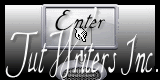
Seizoen Index
Home